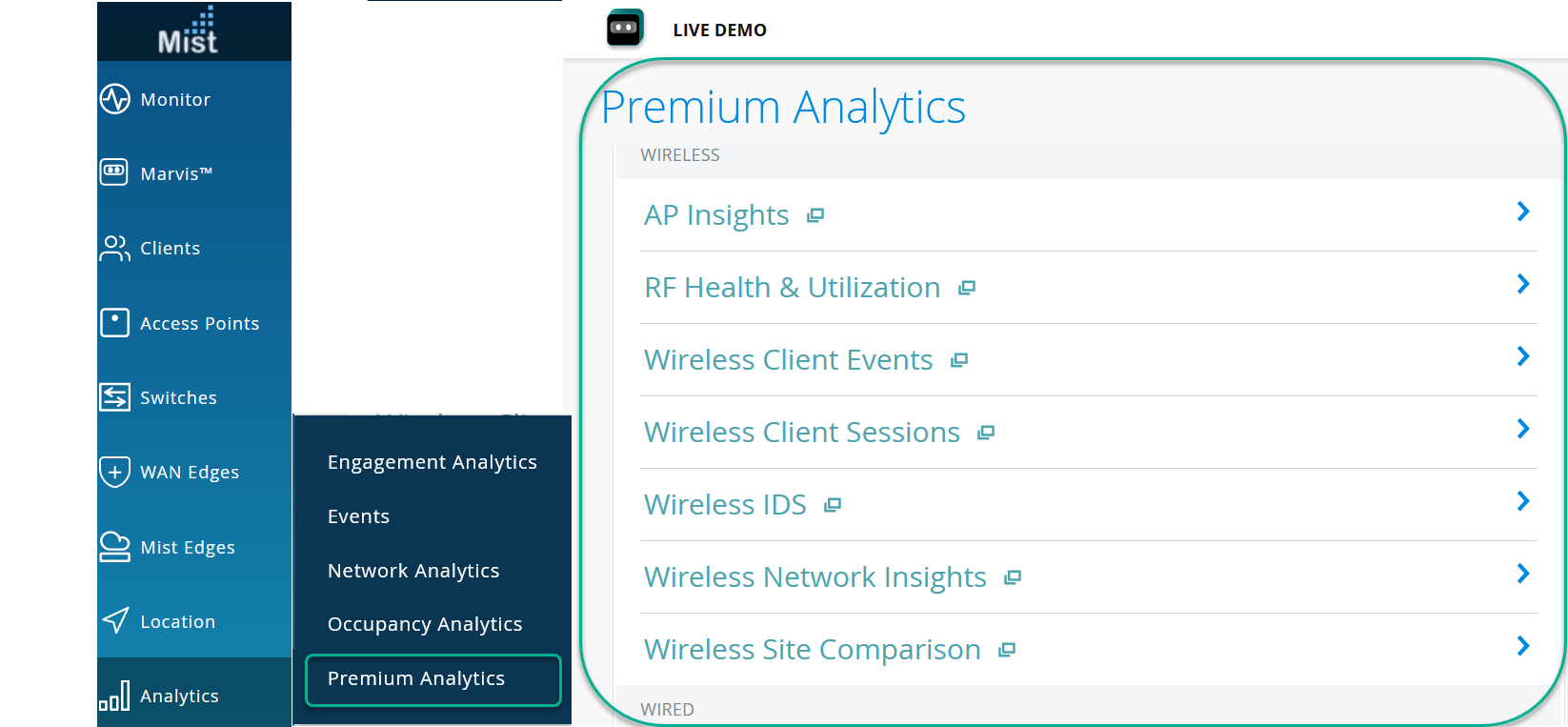无线站点比较
比较站点性能,以主动解决无线网络上的连接和性能问题。
在无线站点比较仪表板上,您可以在单独的图表中查看不同站点的服务级别预期 (SLE) 指标和流量性能。您可以根据 SLE、连接、带宽使用情况、性能和应用使用情况来比较和监控站点。您可以使用这些信息主动排除组织无线网络中的连接和性能问题。
功能与优势
-
跟踪您的网络、系统和应用的性能,并找出提供不满意用户体验的网站。
-
监控无线网络流量,确定峰值无线数据使用情况,并检测运行状况和利用率模式。借助这些功能,您可以全面了解组织的网络,从而有效地管理您的网络。
-
利用网络带宽掌控设备和应用。
-
跟踪无线流量活动,进而更快地识别网络事件并进行故障排除,甚至阻止这些事件的发生。
准备工作
- 熟悉仪表板上的可用选项。请参阅 图 3。
-
有关无线配置的详细信息Juniper Mist请参阅《无线配置指南》。
-
您需要许可证才能使用瞻博网络 Mist 高级分析服务仪表板。请参阅 Mist高级分析试用许可证。
Access Wireless 站点对比仪表板
无线站点对比磁贴
无线站点比较仪表板包括各种磁贴,以图形格式提供分析数据。借助这些磁贴,您可以比较和对比不同类型的指标,以确定站点性能或网络实现的 SLE 百分比。
站点 SLE 摘要
图 2 显示了站点 SLE 摘要磁贴。

“站点 SLE 摘要”磁贴显示 SLE 指标在特定时间范围内达到指定 SLE 目标的时间百分比。Juniper Mist门户以百分比形式显示每个 SLE 指标,该百分比表示指标的成功率。
Juniper Mist 提供以下 SLE 指标:
- 整体服务 — 标识达到指定 SLE 目标的连接数。在图 2 中,我们看到 Westford 站点中 100% 的连接和 Live-Demo 中 76% 的连接符合指定的 SLE 目标。
- 连接时间 — 标识在指定时间阈值内连接到 Internet 的连接数。在上面的示例中,Westford 站点中 100% 的连接和 Live-Demo 站点中 95% 的连接在指定时间内连接到 Internet。
- 成功连接 - 显示成功连接(初始连接、漫游连接和持续连接)的百分比。在上面的示例中,Westford 站点中 100% 的连接和 Live-Demo 站点中 58% 的连接能够成功连接。
- 覆盖率 — 标识客户端的接收信号强度指示器 (RSSI)(由接入点测量)在配置阈值范围内的用户分钟数。在上面的示例中,Westford 站点中 100% 的客户端设备和直播演示站点中 73% 的客户端设备体验到了预期的网络覆盖级别。
- 容量 — 跟踪客户端因干扰而遇到低容量的用户分钟数、连接的客户端数量以及连接的客户端的使用情况。在上面的样本中,Westford 站点中 100% 的客户和 Live-Demo 站点中 76% 的客户体验到了预期的覆盖级别。
网站性能比较
图 3 显示了站点性能比较磁贴。
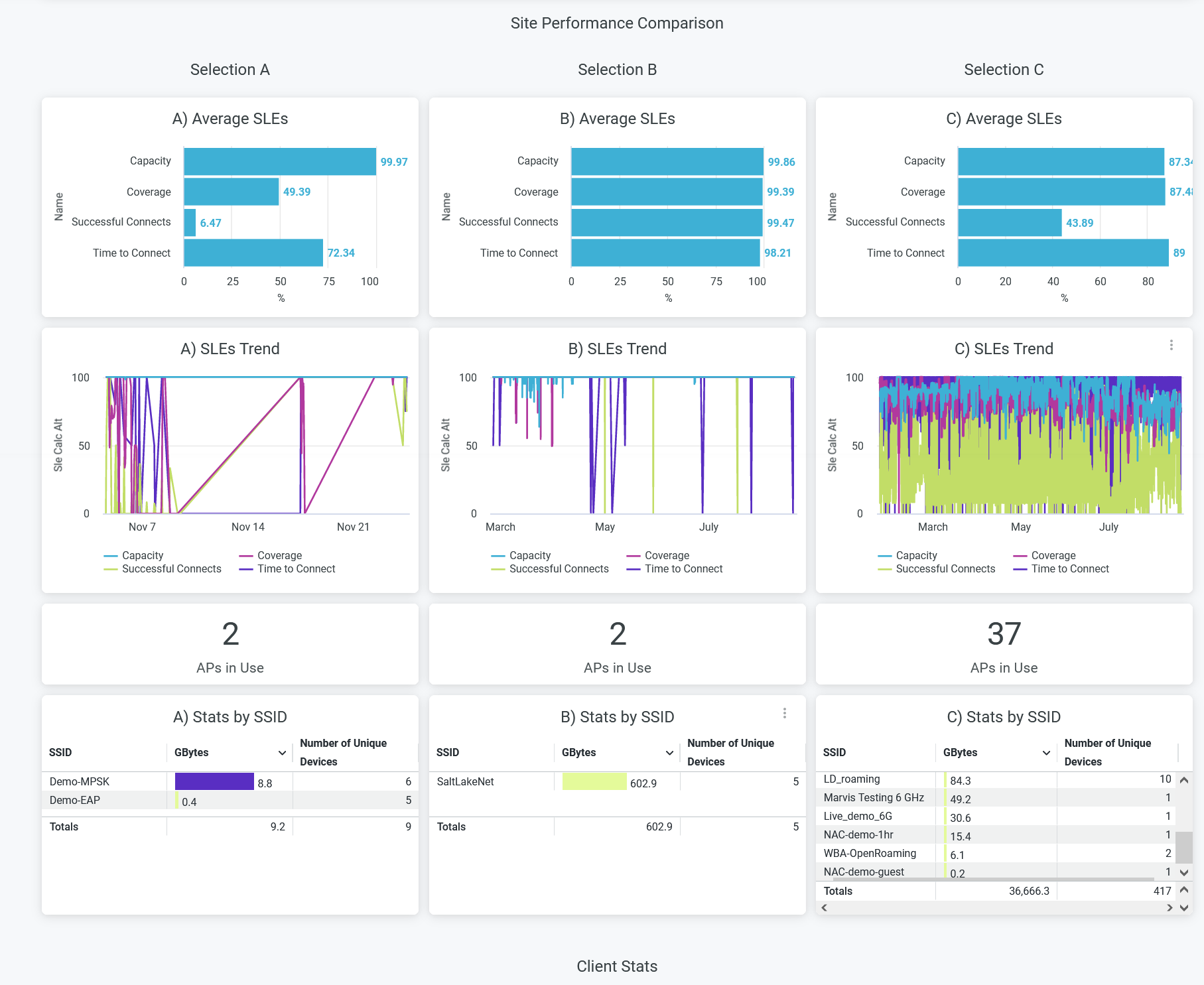
“网站性能比较”磁贴根据以下参数比较和显示网站性能度量:
- 平均 SLE — 根据 SLE 参数(如容量、覆盖范围、连接时间和成功连接详细信息)比较站点的性能。此磁贴显示一个条形图,您可以在其中查看每个 SLE 参数的成功百分比。
- SLE 趋势 — 以图形方式显示所选站点的 SLE 趋势,包括容量、覆盖范围、连接时间和成功连接。
- 正在使用的接入点 — 显示每个站点当前正在使用的接入点 (AP) 数量。
- 按 SSID 统计信息 — 显示数据使用情况和连接到每个站点的唯一设备数量。单击服务集标识符 (SSID),可以获取所连接设备和数据消耗的详细信息。
客户端统计
图 4 显示了客户端统计信息分析数据。
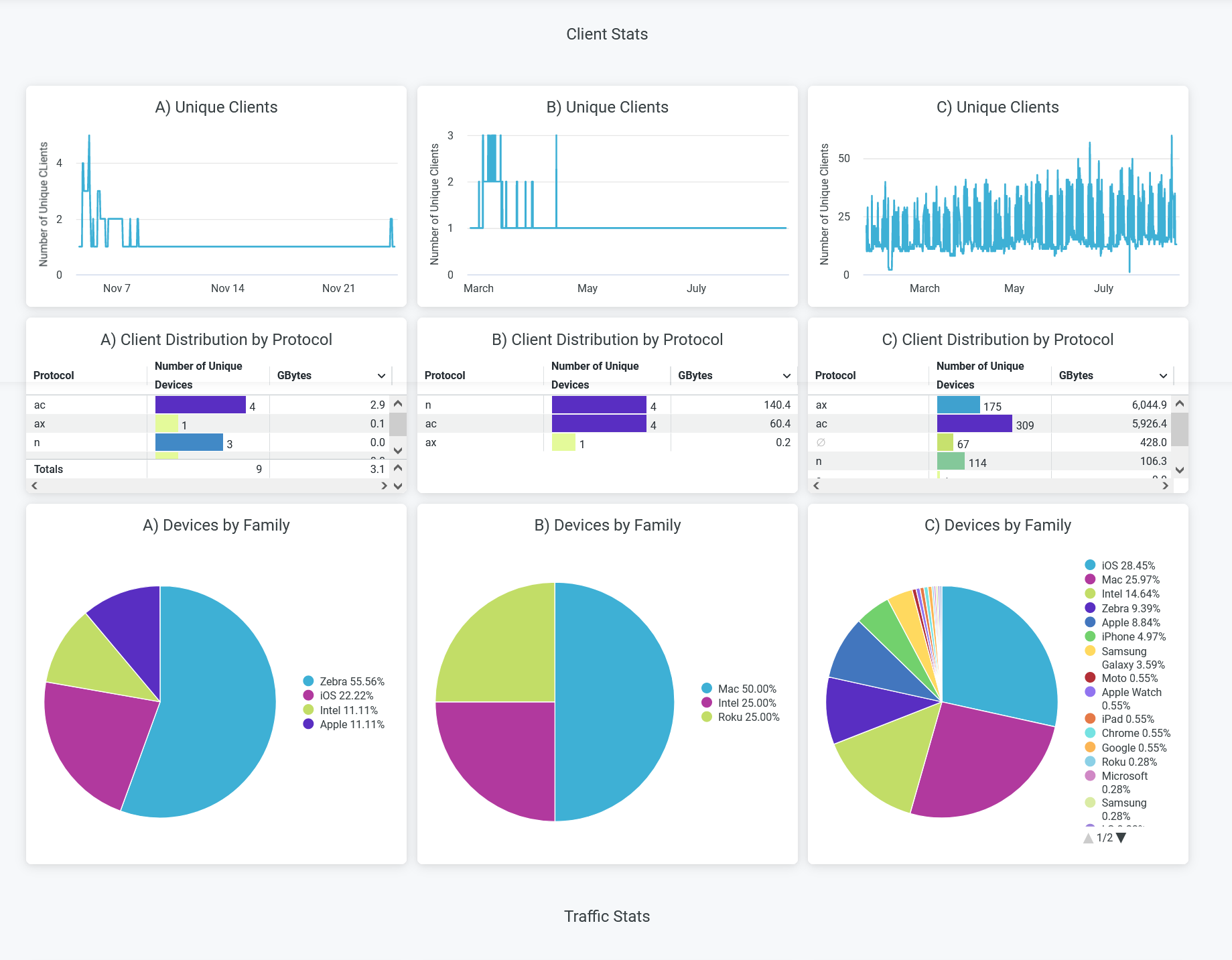
“客户端统计信息”仪表板显示按设备类型、作系统 (OS) 和 802.11 协议分组的客户端连接趋势和客户端分布。详细信息包括:
- 唯一客户端 — 指定时间段内连接的唯一客户端设备数。将鼠标悬停在图表上可查看设备数量及其报告时间。
- 客户端按协议分布 - 按 IEEE 802.11 标准分组的客户端。
- 按系列划分的设备 - 按客户端作系统分组的连接设备类型。
流量统计
图 5 显示了流量统计数据。
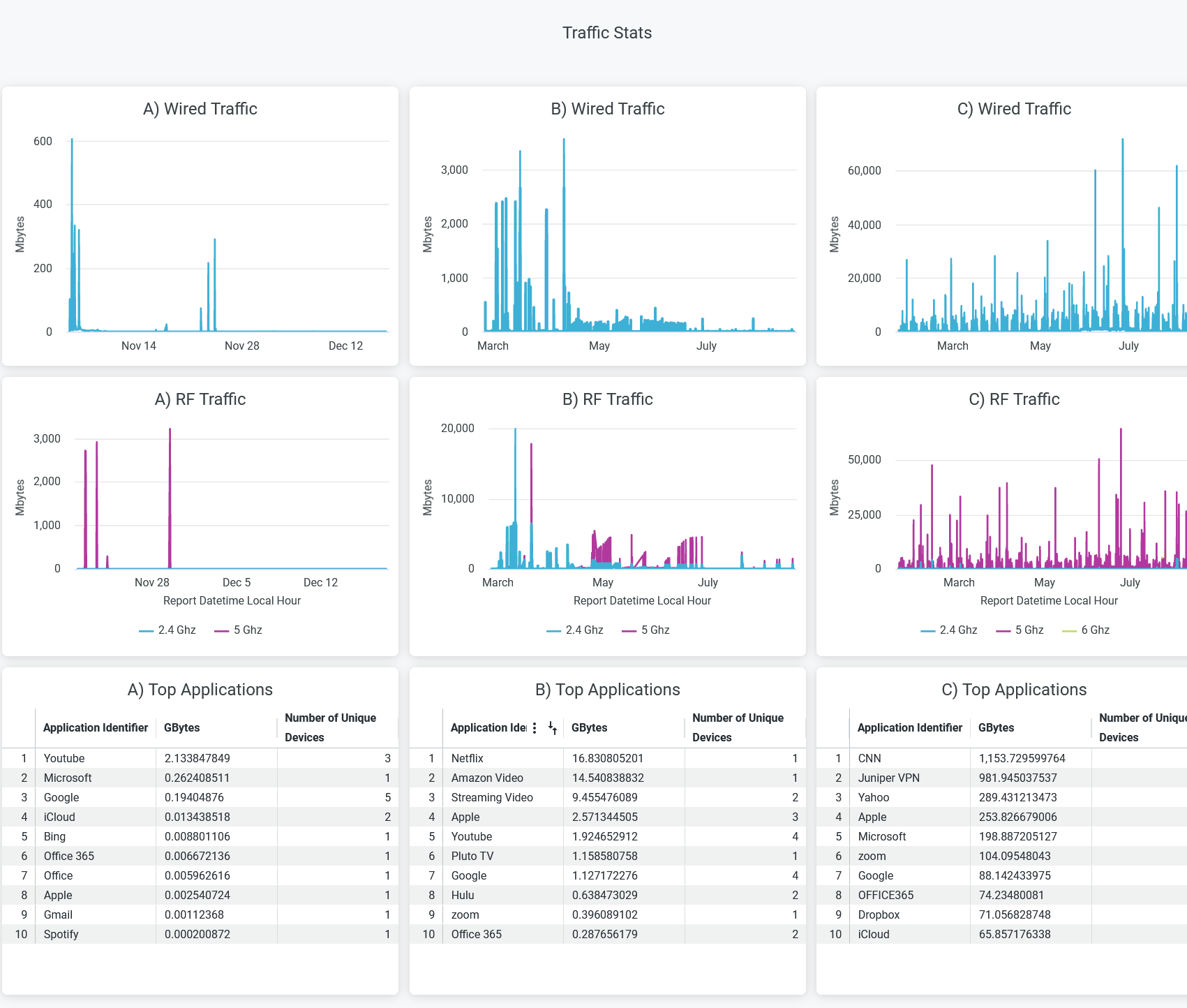
“流量统计信息”磁贴提供应用、流量和客户端的趋势报告。该磁贴提供以下报告:
- 有线流量 — 选定时间段内站点中的有线网络流量。
- RF 流量 — 选定时间段内站点中基于 RF 的流量。详细信息包括 2.4-GHz、5-GHz 和 6-GHz 频段的使用情况。
- 应用程序 - 站点中每个应用程序的带宽利用率以及使用这些应用程序的唯一设备的数量。
射频运行状况和利用率
图 6 显示了射频运行状况和利用率分析数据。

在此磁贴上,您可以看到按站点分组的 2.4-GHz 和 5-GHz 无线信道的平均信道利用率趋势。在上面显示的示例中,站点 A 使用了 44.9% 的 2.4-GHz 信道和 4.24% 的 5-GHz 信道。